文章目錄
![]() 編輯人員資料
編輯人員資料
![]() 評論及獎項
評論及獎項
當您從 NAS RAID 裝置刪除或格式化重要檔案時,您不想不知所措。相反,您需要一個可靠且功能強大的 NAS 資料恢復工具來尋求幫助。本教學將向您介紹最適合您的 10 大最佳 NAS 資料恢復軟體。
我們通過這些精選自助餐廳選擇了以下十個 NAS 恢復程式:性能和多功能性、用戶友好性和價格。閱讀本文,了解產品,然後選擇您需要的最佳 NAS 恢復軟體。
- 1. EaseUS NAS 資料恢復軟體
- 2. R-Studio NAS 資料恢復
- 3. Reclaime 免費 RAID 恢復
- 4. Home NAS 恢復
- 5. Runtime RAID 資料恢復
- 6. UFS Explorer RAID 恢復
- 7. Ontrack 資料恢復
- 8. Stellar RAID 資料恢復工具
- 9. ZAR NAS 復原
- 10. DiskInternals RAID 恢復
NAS recovery software testing information:
| 🔢測試的 NAS 恢復軟體數量 | 10 款 |
| ⏳測試時長 | 1 個月 |
| ❓NAS 資料遺失情境 | 由於刪除、格式化、清空垃圾、損壞、病毒攻擊而導致 NAS 資料丟失 |
|
💾NAS 裝置類別 |
Synology, QNAP, Buffalo, Western Digital, NETGEAR |
|
💰價格 |
免費 / 付費 |
| 💻作業系統 | Windows 10 - XP, Windows Server 2008 - 2019, Linux |
1.EaseUS NAS 資料恢復軟體
無需拔下磁碟即可從 NAS 伺服器恢復資料的專用軟體。EaseUS NAS 資料恢復軟體是用戶友好的,它為您提供從配置為單個伺服器、RAID 0、RAID 1 或直接 RAID 的 NAS 裝置恢復丟失或刪除的檔案的最簡單方法。
特色:
- 恢復因刪除、格式化、病毒攻擊、系統崩潰等原因而從 NAS 丟失的檔案。
- 支援所有流行的 NAS 磁碟品牌,如 Synology、QNAP、Buffalo、Western Digital、NETGEAR 等。
- 使用 ext4 或 btrfs 檔案系統從 NAS RAID 恢復資料
- 使用運行 Windows 11/10/8/7 的電腦搜尋 NAS 資料
- 無需取出磁碟,只需點擊即可支援 NAS 恢復
- 與普通資料恢復相同的價格,非常便宜
價格: 2,100 台幣(提供 EaseUS 免費資料恢復軟體)
兼容性: Windows 11/10/ 8/7/XP
簡單的 NAS 資料恢復過程:
步驟1:選擇NAS伺服器並開始救援
在您的Windows 11/10 64位元電腦下載並安裝EaseUS Data Recovery Wizard。開啟軟體時,選擇「NAS資料救援」。所有NAS伺服器將自動列出,選擇您的目標NAS裝置並點擊「掃描」。
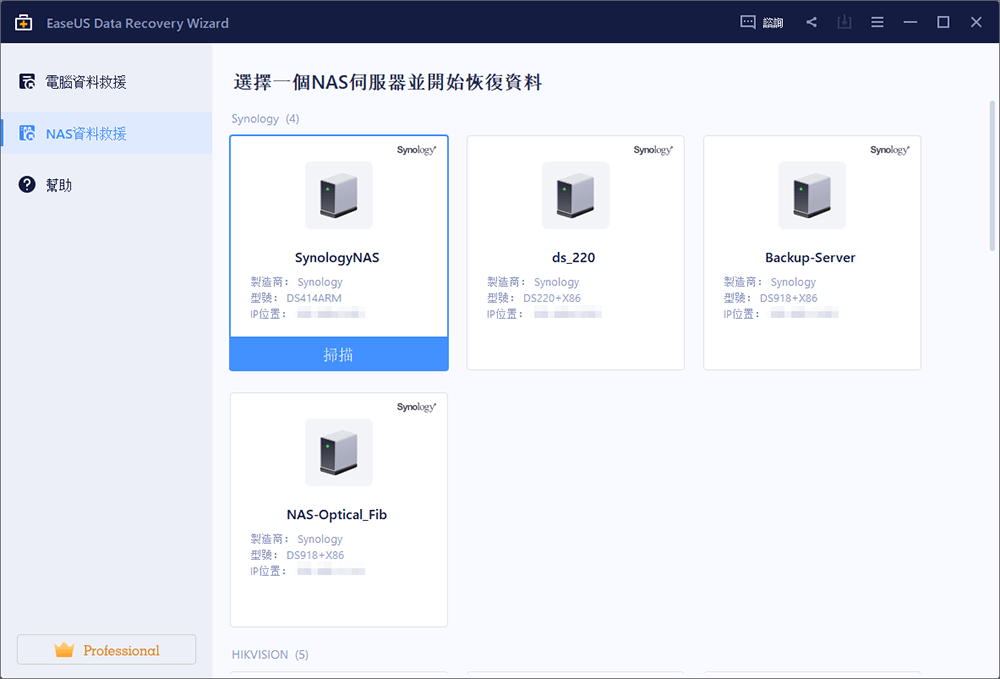
步驟2:啟動NAS伺服器上的SSH服務
到「控制台」>「終端機和SNMP」以選擇「開啟SSH服務」。然後查看並記住遠端進入的端口開啟EaseUS Data Recovery Wizard並點擊「下一步」。
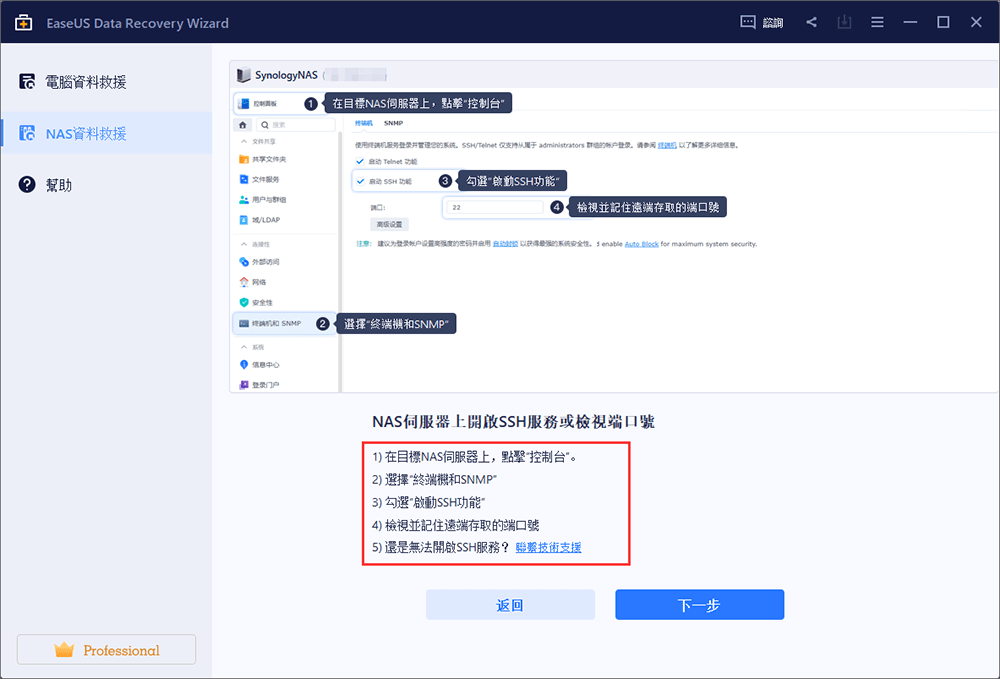
步驟3:遠端連接NAS伺服器
軟體將自動檢測您的IP和端口。您需要做的就是輸入使用者名稱和密碼。如果IP地址或端口不正確,您可以手動更正。然後,點擊「立即連接」。
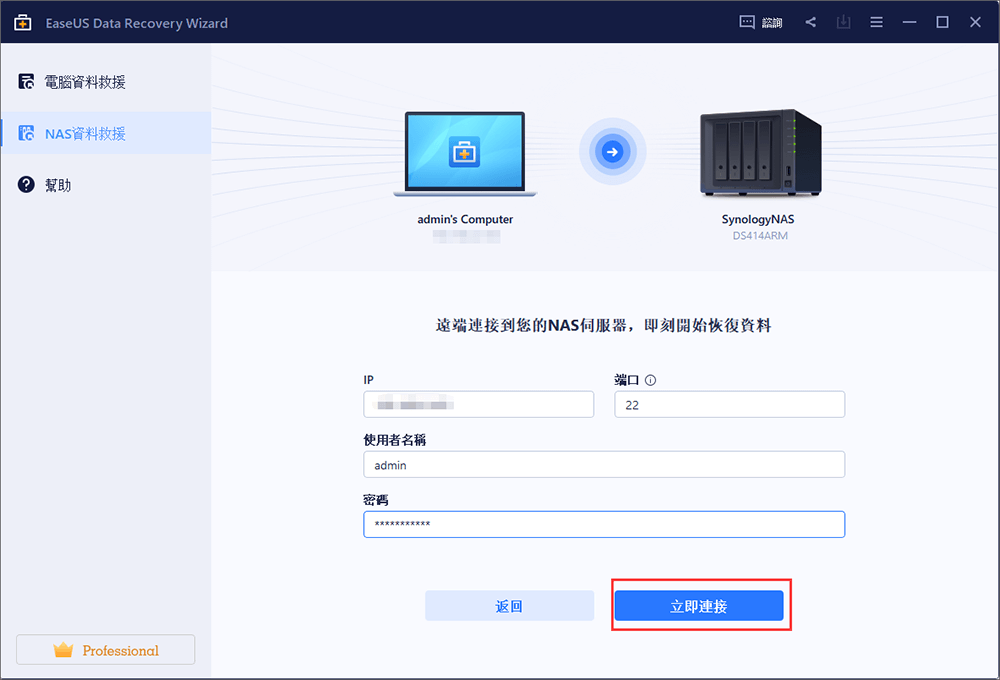
步驟4:救援丟失/刪除的NAS資料
然後,EaseUS資料救援軟體將連接到您的NAS並開始掃描NAS裝置。掃描後,您將看到NAS伺服器上所有刪除、丟失或現有的檔案。
您可以使用「篩選」功能或點擊「搜尋檔案或資料夾」選項來尋找硬碟上丟失的檔案。選擇您在伺服器上丟失的所需NAS檔案,然後點擊「恢復」將檔案儲存到另一個位置。
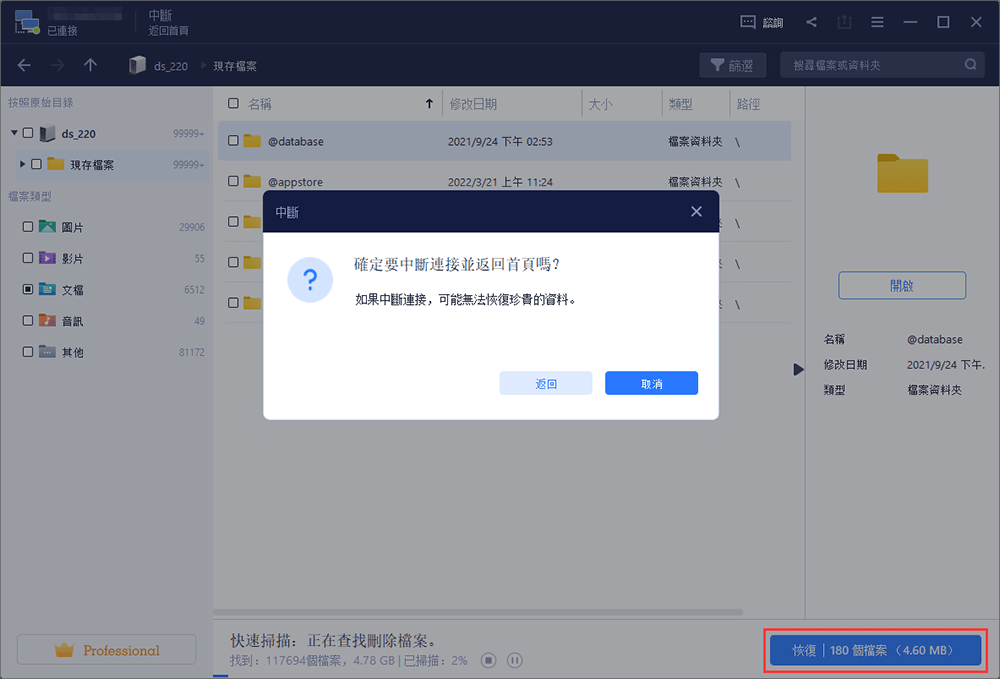
其他幫助 - NAS/RAID 恢復服務
如果您在使用 NAS 資料恢復軟體時遇到困難,請讓專家來幫助您。EaseUS 還為您提供一對一的手動 NAS 資料恢復服務。聯繫專家以獲得更多幫助。
- 1. 恢復所有RAID級別的資料,包括RAID 0、RAID 1、RAID 5、RAID 6、RAID 10等。
- 2. 從 QNAP、Synology、WD、Buffalo 等企業RAID中恢復資料。
- 3. 找回因任何問題導致丟失的 RAID 資料
- 4. 遠端恢復RAID資料,無需發貨
2. R-Studio NAS 資料恢復
R-Studio 支援用於 NAS 資料恢復的 mdadm 和 LVM2 Linux RAID 技術。R-Studio 軟體可以可靠地從 Windows電腦恢復資料,包括從基於 RAID 的 NAS 儲存裝置恢復檔案。您需要從 NAS 裝置中取出磁碟並將其連接到安裝了 R-Studio 的電腦上以進行資料恢復。

特色:
- 掃描並識別 RAID 磁碟上的檔案碎片
- 從格式化的 ext4FS 磁碟恢復資料
- 從 HDD 或 SSD 伺服器搜尋非標準嵌套級別的 RAID。
- 提供免費和進階版本
價格: 5,400 台幣
兼容性: Windows 10/ 8/7/XP
3. Reclaime 免費 RAID 恢復
Reclaime 檔案恢復軟體可從各種儲存裝置恢復資料,例如硬碟、USB 隨身碟、儲存卡和 NAS 裝置。
ReclaiMe Free RAID Recovery 專為恢復 RAID 配置參數而開發,包括磁碟順序、塊大小、起始偏移量等。請注意,ReclaiMe Free RAID Recovery 不允許逐個檔案恢復,它適用於整個陣列。
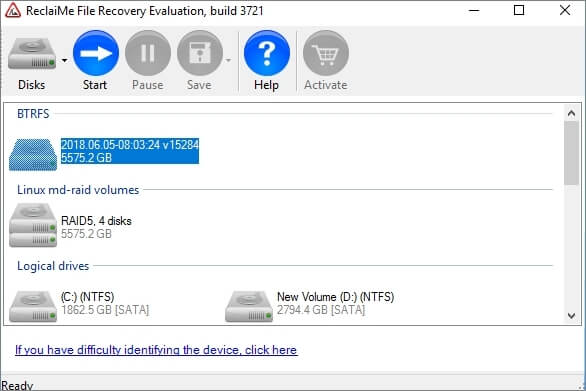
特色:
- QNAP、NETGEAR、Synology、WD MyBook、LaCie 和類似裝置的 NAS 恢復
- 支援現代 NETGEAR ReadyNAS 裝置中使用的 BTRFS 檔案系統
- 重建大多數已知的 RAID 類型,即 RAID 0、RAID 5、RAID 0+1、RAID 1+0 和 RAID 6。
- ReclaiMe 是一款僅在 Windows電腦上運行的免費軟體
價格:免費
兼容性: Windows 10/ 8/7/XP
4. Home NAS 恢復
Home NAS Recovery 非常適合通過從 NAS 裝置中移除磁碟來恢復 NAS 資料。您可以使用此軟體通過五個步驟恢復這些工作流程中刪除的 NAS 資料:從 NAS 中取出磁碟並將其連接到電腦,下載 Home NAS Recovery,啟動 Home NAS Recovery,點擊五次,恢復您的 NAS 資料。
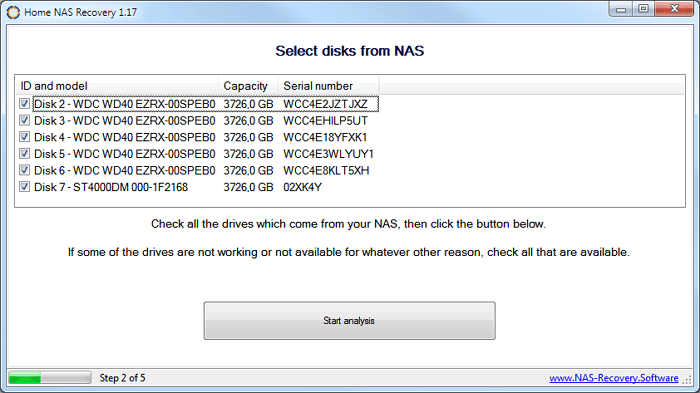
特色:
- 廣泛支援的 NAS 裝置,如 QNAP、NETGEAR、Buffalo 和其他 NASes*
- 支援小型和企業 NAS 的 NAS 資料恢復
- 易於使用,提供 24/7 技術支援
價格: 2,100 台幣 僅供個人使用
兼容性: Windows 10/ 8/7/XP
5. Runtime RAID 資料恢復
Runtime RAID 資料恢復能夠從 NAS 裝置上損壞的 RAID 級別 5 或 RAID 級別 0 陣列恢復資料。它可以自動掃描並查找 RAID 參數,例如伺服器順序、起始扇區、旋轉和塊大小。請注意,磁碟控制器卡需要能夠單獨處理 RAID 中的所有伺服器。
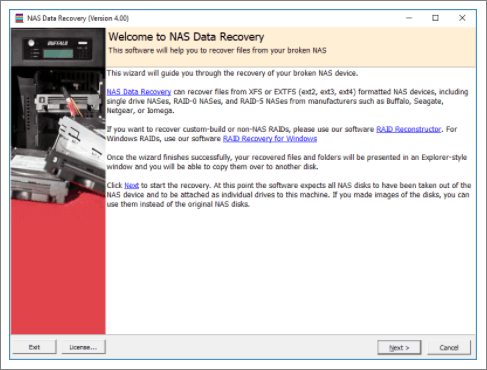
特色:
- 易於使用的介面,無需用戶輸入
- 從 XFS 或 EXT 格式的 NAS 裝置恢復資料
- 自動查找RAID參數
- 支援 Buffalo、Seagate、Western Digital、DLink 或 Iomega。支援單伺服器、RAID-0、RAID-1 和 RAID-5 配置。
價格: 3,000 台幣,僅供個人使用
功能: Windows 10/8/7 和 Windows Server 2008 - 2016
6. UFS Explorer RAID 恢復
UFS Explorer RAID 恢復是從 NAS 或 DAS 裝置上的 RAID 恢復資料的有效方法。它支援從標準、嵌套和自定義 RAID 模式恢復 NAS 資料。UFS Explorer RAID Recovery 提供了額外的功能來提高 RAID 磁碟和其他具有硬體缺陷跡象的線性儲存的工作效率。
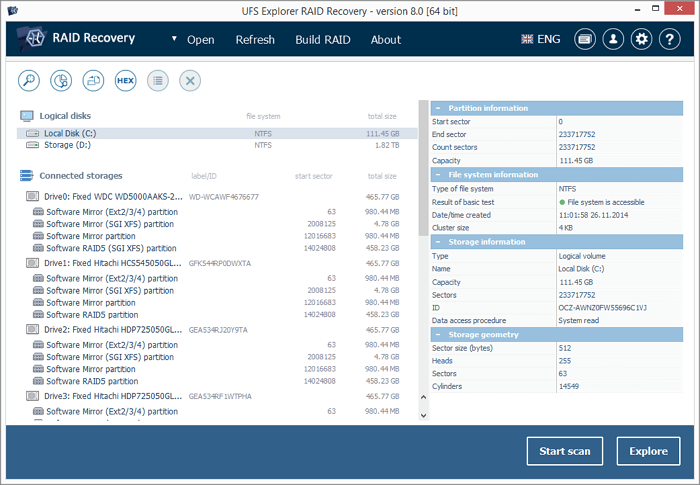
特色:
- 自動檢測 RAID 參數,提示虛擬組裝
- 支援手動配置各種RAID,包括Drobo BeyondRAID、Synology Hybrid RAID、Btrfs-RAID
- 支援 Drobo、Buffalo Technology(TeraStation、LinkStation)、Synology、QNAP Systems 等廠商的 NAS 裝置。
價格: 6,000 台幣
功能: Windows、Linux 和 macOS
7. Ontrack 資料恢復
Ontrack Data Recovery為所有製造商、媒體格式、作業系統和配置提供網路附加儲存恢復。它使您能夠從 DAS、SAN、NAS 和 SDS 等各種配置中恢復資料。您可以使用它來找回因人為錯誤、電源故障、過熱、機械錯誤、NAS 控制器故障等原因而丟失的 NAS 資料。
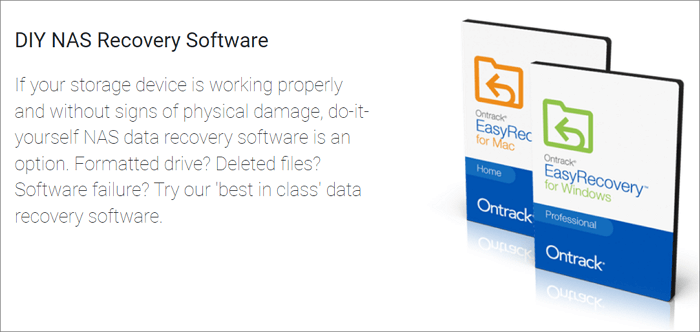
特色:
- 從所有類型的 NAS 伺服器、RAID 級別和所有 RAID 控制器恢復資料
- 支援 ACER、Apple、Buffalo、Cisco、Dell、LaCie 等的所有 HDD 和 SSD 伺服器。
- 提供DIY NAS恢復軟體
- 支援遠端資料恢復
價格: 6,000 台幣
功能: Windows、Linux 和 macOS。
8. Stellar RAID 資料恢復工具
Stellar RAID Data Recovery Tool是用於故障 RAID 陣列和 NAS 資料恢復的智能軟體。它可以檢測 RAID 參數並重建虛擬 RAID,以從 NAS 裝置中發生故障、損壞或損壞的 RAID 0、RAID 5 和 RAID 6 陣列中恢復丟失的檔案。
您可以在恢復之前預覽掃描的資料,包括文檔、照片、視頻、RAR 檔案、HTML、Java Server Page (JSP)、Active Server Page (ASPX) 等。
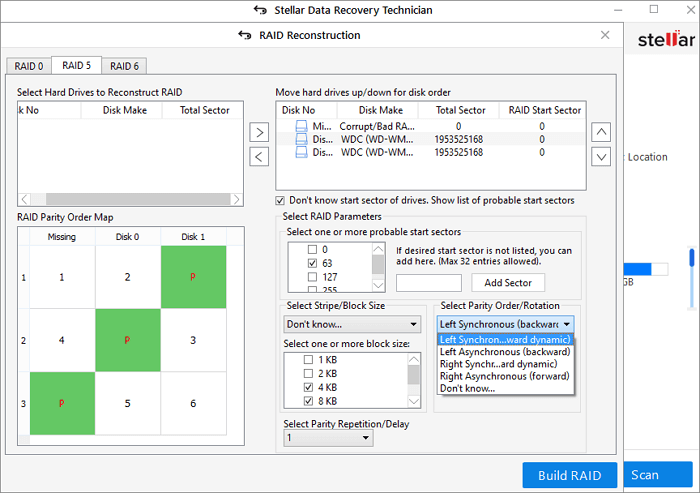
特色:
- 從 RAID 伺服器恢復已刪除、丟失和無法訪問的資料
- 無需硬體控制器即可從基於硬體和軟體的 RAID 恢復丟失的 NAS 資料
- 使用可啟動 USB 媒體從非啟動 Windows 系統執行 NAS 資料恢復
- 支援具有 FAT、exFAT 和 NTFS 檔案系統的 RAID 陣列
價格: 7,500 台幣起
功能: Windows 11/10/8/7
9. ZAR NAS 復原
ZAR NAS Recovery 通過拆卸和標記裝置、將 RAID 伺服器連接到您的電腦、安裝和使用 ZAR 資料恢復軟體來恢復丟失的檔案,為您提供安全的 NAS 資料恢復解決方案。
請注意,在使用 ZAR 資料恢復工具開始 NAS 恢復之前,您應該準備等於或大於您要恢復的 NAS 裝置容量的可用磁碟空間,以便恢復資料。
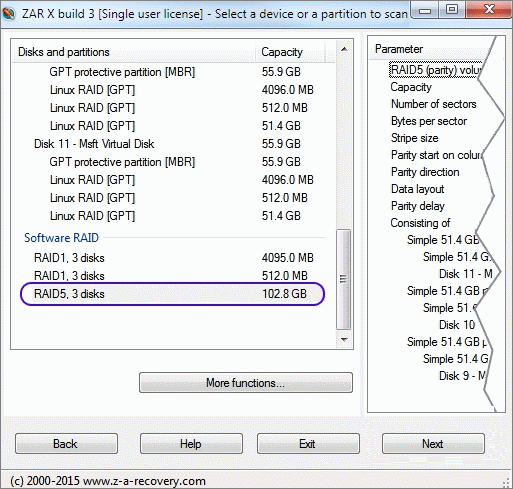
特色:
- 從 RAID0 和 RAID 5 伺服器恢復檔案
- 執行自動丟失磁碟檢測
- 支援 Windows FAT、NTFS、Linux ext2/3/4 和 XFS 卷
- 從格式化的伺服器或 RAW 檔案系統恢復檔案
價格: 2,100 台幣
功能: Windows 和 Linux
10. DiskInternals RAID 恢復
DiskInternal RAID Recovery 提供完整的解決方案,可在各種情況下從基於 RAID 的 NAS 裝置恢復資料。由於電池或電源問題、格式化的 RAID 邏輯卷、無法訪問的 RAID 卷等,您可以從 RAID 伺服器恢復丟失或刪除的檔案。
該軟體支援手動和全自動檢測關鍵 RAID 參數,例如陣列類型、RAID 控制器類型、條帶大小和磁碟順序,以實現正確的資料恢復。
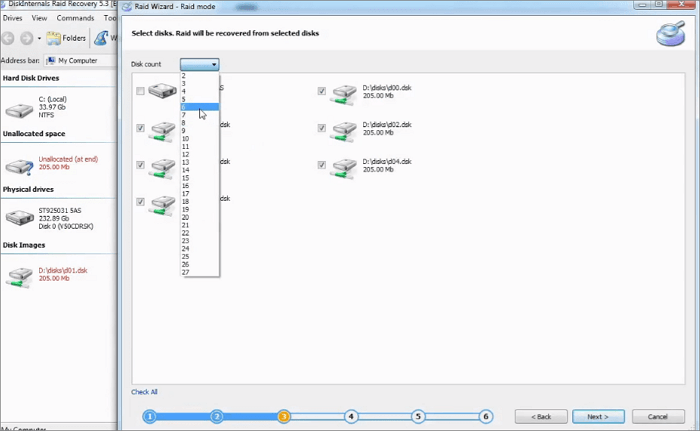
特色:
- 支援 NTFS、ReFS 和重複資料刪除
- 恢復前 100% 免費預覽您的檔案
- 提供手動和自動恢復選項
- 從損壞的 RAID 0、RAID 1、0+1、1+0、1E、RAID 4、RAID 5、50、5EE、5R、RAID 6、RAID 60 和 JBOD 中恢復檔案
價格: 2,100 台幣
功能: Windows 7/8/10/11、Windows 2003 - 2019 伺服器
結論
NAS(網路附加儲存)在家庭和辦公室中越來越受歡迎。儘管 NAS 裝置具有可靠的穩定性和安全性,但資料丟失是不可避免的。我們列出了十大最佳 NAS 恢復軟體。
這些程式可以分為兩類,一類是不用拔盤就能恢復NAS資料的工具。EaseUS NAS 資料恢復提供了從電腦上的 NAS 裝置恢復已刪除或丟失資料的最簡單方法。無需拆卸磁碟,只需點擊一下即可連接並訪問您的 NAS 伺服器,輕鬆恢復資料。
另一種類型的 NAS 恢復軟體需要您手動從 NAS 裝置中取出磁碟並將其連接到電腦以進行資料恢復。這些操作需要由專業人員進行,細心操作。
這篇文章有幫到您嗎?
相關文章
-
![author icon]() Ken 2025年11月21日
Ken 2025年11月21日
-
![author icon]() Ken 2025年03月26日
Ken 2025年03月26日
-
4 種方法教您如何清除 Windows 11/10 上剪貼簿的資料
![author icon]() Ken 2025年03月26日
Ken 2025年03月26日
-
![author icon]() Agnes 2025年12月31日
Agnes 2025年12月31日